Po utworzeniu nowego projektu skojarzona z nim grupa palet narzędzi jest pusta, chyba że nowy projekt wyraźnie wskazuje na istniejącą grupę palet narzędzi. Można dodawać i usuwać palety, dodawać, usuwać i zmieniać położenie narzędzi odpowiednio do potrzeb bieżącego projektu.
Wskazówka: W celu upewnienia się, że wprowadzone tutaj zmiany są rozpowszechniane do wszystkich współtwórców projektu należy zdefiniować typ lokalizacji palet narzędzi jako katalog współdzielonych obszarów roboczych.
Ostrzeżenie: Wszystkie nowe palety dodawane do zestawu palet narzędzi, gdy projekt jest bieżący, dodawane są dla grupy palety narzędzi bieżącego projektu. Dzieje się to niezależnie od stanu aktywności grupy palet narzędzi projektowania. W celu dodania nowych palet do globalnych palet narzędzi skojarzonych z profilem użytkownika wymagane jest zamknięcie bieżących projektów.
Narzędzia standardowe można dodawać do grupy palet narzędzi w korzystając z następujących sposobów:
- Dodaj narzędzia standardowe z biblioteki projektu
- Dodaj narzędzia standardowe z rysunków standardów w Menedżerze stylów
- Ustaw żądany projekt obowiązującym.
- Kliknij kolejno


 .
. - Na pasku tytułu zestawu palet narzędzi kliknij
 , a następnie wybierz grupę palet narzędzi projektowania.
, a następnie wybierz grupę palet narzędzi projektowania. 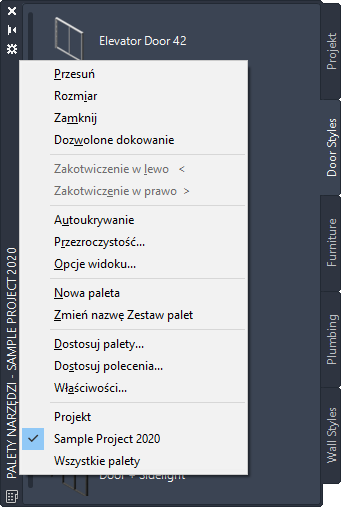
Wybór grupy palet projektu
- W razie potrzeby dodaj lub zmień nazwę palet.
- W celu dodania narzędzi standardowych z biblioteki projektu kliknij
 na pasku narzędzi Nawigator projektu.
na pasku narzędzi Nawigator projektu. Powoduje to otwarcie Wyszukiwarki bibliotek i wyświetlenie biblioteki projektu.
- Przeciągnij narzędzia lub palety z biblioteki projektu do grupy palet projektu.
- W celu dodania standardowych narzędzi z rysunku standardów otwórz rysunek projektu, a następnie kliknij kolejno

 .
. 
Rysunku standardów projektowych wyświetlane są w obszarze węzła projektu. Style można przeciągać i upuszczać z Menedżera stylów do palet projektu.
Przy kolejnym otworzeniu projektu nowe palety i narzędzia wyświetlane będą w paletach narzędzi projektowania.